数式でセルの値を参照する手順を紹介します。
数式でセルに入力された値を利用して計算したい場合があります。
この記事では、Excelの数式内でセルの値を参照する手順を紹介します。
=で開始する数式内で以下の書式を利用します。
(セルの名前)
=K5
数式を入力したセルに、K5セルの値を表示します。
=C4+C5
数式を入力したセルに、C4セルとC5セルの和を表示します。
下図の表を作成します。
入力1と入力2の値を足し、入力3の値を引いた数値 [入力1] + [入力2] - [入力3] の値をC6セルに表示したいです。
下図の例では、25 + 15 - 4 となります。
[入力1]の右側のセルの名前を確認します。セルの名前は左上のコンボボックスに表示されます。
[入力1]の右側のセルは[C2]セルであることがわかります。
同様に[入力2]の右側セルは[C3]、[入力3]の右側のセルは[C4]となります。
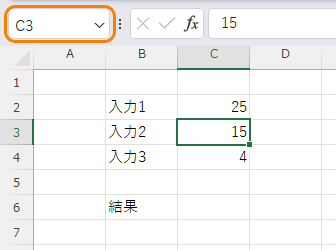
C6セルに数式を入力します。セルに=を入力します。
参照したいセルの名称を直接キーボードで入力するか、参照したいセルをマウスポインタでクリックします。下図はC2セルを入力した状態です。
+を入力し、C3セルをキーボードで入力またはマウスポインタでC3セルをクリックして選択します。
-を入力し、C4セルをキーボードで入力またはマウスポインタでC4セルをクリックして選択します。
[Enter]キーを押して、数式の入力を確定します。C2セル + C3セル - C4セル の値がC6セルに表示されました。
数式でセルの参照ができました。
